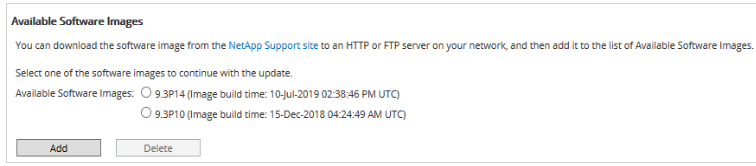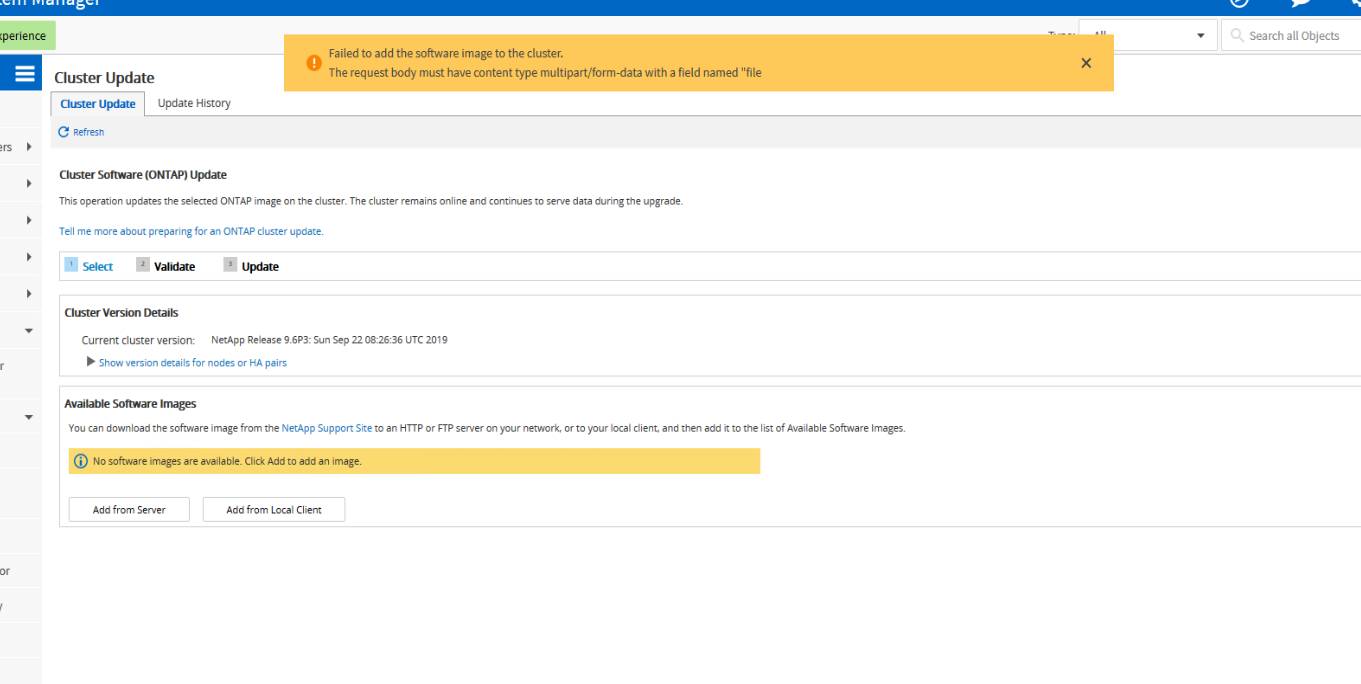Inhaltsverzeichnis
Cdot update
Download der Firmware unter mysupport.netapp.com
→ Menü Downloads → O → ONTAP 9
→ Version auswählen.
Die entsprechende Version auswählen und über Download ganz rechts runterladen.
Falls mehr als eine Version upzudaten ist, bitte hier die nötigen Schritte sich anschauen: https://docs.netapp.com/us-en/ontap/upgrade/concept_upgrade_paths.html#supported-upgrade-paths
Vor dem Update Netapp informieren das nun ein Update stattfindet
autosupport invoke -node * -type all -message "MAINT=Start Starting_NDU"
Das FW Update geht über die GUI.
A) Bis 9.3 Configration - Cluster Update
Es muss ein Webserver gestartet werden der für die Netapp erreichbar ist.
B) Ab 9.5 Configuration > Cluster > Update
Die File kann vom Client aus hochgeladen werden
Sollte es hier zu folgendem Fehler kommen:
Folgende Befehle über die CLI absetzen und warten bis beide Jobs Success sind
set diagnostic system services web file-uploads config modify -node * -size 4GB job show -id <job id>
Danach das Image auswählen
Next
Validate
Warnings beachten / Errors beheben
Bei openssh Warning:
security ssh show -mac-algorithms hmac-ripemd160* -vserver * -fields vserver security ssh remove -vserver <CLUSTERNAME> -mac-algorithms hmac-ripemd160*
In der Gui wird der aktuelle Stand des Updates angezeigt, klappt das nicht kann er über die CLI abgefragt werden
set diagnostic cluster image show-update-progress storage failover show cluster image show-update-log
Danach Netapp benachrichtigen das das Update beendet wurde.
autosupport invoke -node * -type all -message "MAINT=END Finishing_NDU"